Betulkan pemacu tablet Wacom tidak dijumpai pada Windows 10

- 4157
- 137
- Daryl Wilderman
Tablet Wacom digunakan di seluruh dunia untuk melukis. Sekiranya anda menghadapi masalah pemacu tablet Wacom yang hilang, anda bukan satu -satunya. Masalah ini dihadapi oleh banyak pengguna Wacom. Ralat diketahui berlaku setelah memasang Windows 10. Apa alasan di sebalik kesilapan ini? Dan yang lebih penting, bagaimana untuk memperbaikinya? Jangan risau, kami mempunyai semua jawapan. Kami akan membantu anda menyelesaikan masalah ini. Cukup ikuti kaedah yang disebutkan di bawah, dan tablet anda akan bebas dari ralat ini tidak lama lagi.
Isi kandungan
- Cara Memperbaiki Pemandu Tablet Wacom tidak dijumpai
- 1. Mulakan semula perkhidmatan tablet Wacom
- 2. Tukar port dan/atau kabel
- 3. Pasang semula pemandu
Cara Memperbaiki Pemandu Tablet Wacom tidak dijumpai
Ralat telah menyebabkan masalah dalam tablet Wacom Intuos Pro menggunakan Windows 10. Apabila pengguna cuba menyambungkan tablet ke paparan tanpa wayar, ralat muncul "Pemandu tablet Wacom tidak dijumpai". Inilah cara menyelesaikan kesalahan ini. Cubalah kaedah ini satu persatu dan masalahnya akan diselesaikan.
1. Mulakan semula perkhidmatan tablet Wacom
Kesalahan mungkin berlaku kerana beberapa masalah dengan perkhidmatan tablet Wacom. Untuk membetulkannya, kami akan mencuba dan memulakan semula perkhidmatan tablet Wacom. Ikuti langkah -langkah yang disebutkan di bawah untuk menyelesaikan masalah ini.
Langkah 1 - Tekan Ctrl + Shift + ESC Kunci Bersama Untuk Membuka Pengurus Tugas.
Langkah 2 - Sekarang, klik kanan dan tugas akhir untuk semua perkhidmatan berkaitan tablet Wacom dengan ikon yang serupa.
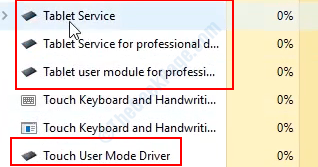
Langkah 3 - Tekan Kekunci windows + r Kunci Bersama untuk Buka Jalankan.
Langkah 4 - Di dalam Jalankan kotak dialog, taipkan perkhidmatan.MSC dan klik pada okey.
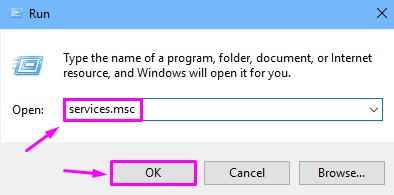
Langkah 3. Sekarang, di tetingkap Perkhidmatan, cari salah satu perkhidmatan ini. Anda akan menemui salah satu perkhidmatan yang disebutkan di bawah.
- Perkhidmatan Pengguna Wacom
- Perkhidmatan Profesional Wacom
- TabletserviceWacom
Cari semua ini dan klik kanan padanya. Pilih Mula semula. Sekiranya pilihan restart dikeluarkan, pilihlah Mula.
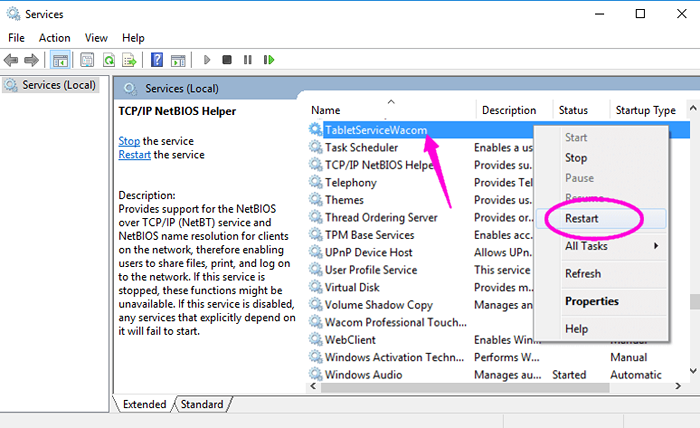
2. Tukar port dan/atau kabel
Sebelum mula membetulkan pemandu, cubalah kaedah ini. Ini adalah pembaikan paling cepat. Kadang -kadang port tidak menyokong peranti atau ia tidak berfungsi. Oleh itu, anda boleh membetulkan tablet Wacom ini di port. Juga, alasan di sebalik masalah itu boleh menjadi kabel. Anda boleh mencuba dengan kabel lain untuk melihat apakah ia membetulkan masalah. Sekiranya masalahnya masih belum diperbaiki, cubalah kaedah seterusnya.
3. Pasang semula pemandu
Dalam kaedah ini, kami akan menyahpasang pemandu dan kemudian memasangnya semula. Sebelum memulakan, cabut plag peranti dari Windows 10 anda. Sekarang, ikuti langkah -langkah ini.
Langkah 1. Klik kanan pada logo Windows dan pilih Pengurus peranti.
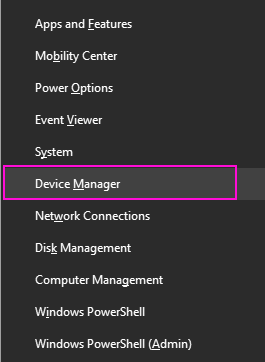
Langkah 2. Di Pengurus Peranti, anda akan menemui tablet Wacom di bawah peranti antara muka manusia. Kembangkannya dan klik kanan pada tablet Wacom. Pilih Nyahpasang peranti.

Langkah 3. Sekarang, untuk memasang semula pemandu, anda mesti pergi ke laman web Wacom Tablet. Pergi ke laman web, cari model peranti anda dan pasang pemandunya dari sana.
Setelah memasang pemacu, mulakan semula Windows 10 anda. Jangan lupa pasangkan tablet Wacom anda. Lihat apakah masalah itu masih berterusan. Sekiranya ia berlaku, ikuti kaedah seterusnya.
Ralat akan diperbaiki sekarang. Sekiranya anda mempunyai sebarang pertanyaan atau jika beberapa kaedah lain berfungsi untuk anda, jangan lupa menyebutnya dalam komen di bawah.
- « Betulkan masalah rangkaian yang tidak dikenali pada Windows 10/7/11 [diselesaikan]
- [Diselesaikan] TouchPad tidak berfungsi di komputer riba Windows 10 »

